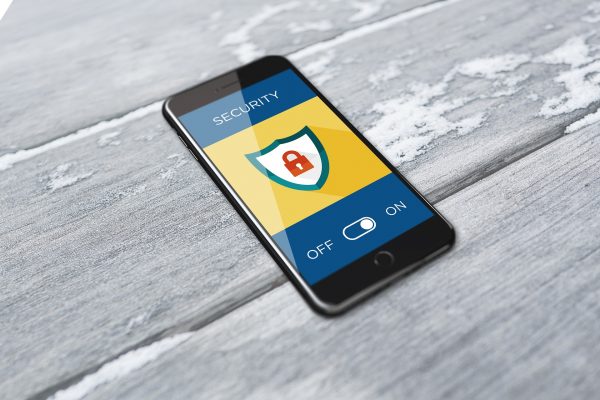كيف أقوم بتعطيل كاميرا الكمبيوتر المحمول الخاص بي لتجنب التجسس عليها؟

تعد كاميرا الويب الخاصة بجهاز الكمبيوتر المحمول جزءًا مهمًا للغاية عند إجراء مكالمات فيديو جماعية أو تجارية ، إذا لم يكن لديك هاتف ذكي في الوقت الحالي. بالإضافة إلى ذلك ، كانت كاميرات الويب هذه أول من وصل إلى السوق قبل تلك الخاصة بالهواتف المحمولة.
في البداية كان مفيدًا للغاية ، لأنه من خلاله يمكنك التواصل مع أشخاص في الخارج ، لم ترهم لفترة طويلة ، أو كان مفيدًا عندما تعمل عن بُعد. ومع ذلك ، على مر السنين ، أصبحت هذه الكاميرات مصدر إزعاج للمستخدمين.
منذ ذلك الحين ، دخلت العديد من تطبيقات البرمجيات الخبيثة إلى كمبيوتر الشخص واستخدمت كاميراته لتسجيل الإجراءات التي يقوم بها الأشخاص أمام أجهزة الكمبيوتر الخاصة بهم ؛ دون إذن المالك وانكشاف خصوصيته على الجمهور.
الآن ، لحماية نفسك من هذه البرامج الضارة الموجودة على جهاز الكمبيوتر الخاص بك ، يوصى بأن يكون لديك برنامج مكافحة فيروسات على جهاز الكمبيوتر الخاص بك ، وبصرف النظر عن ذلك تقوم بتعطيل الكاميرا لمنعهم من الوصول إليها. لذلك إذا كنت تريد معرفة كيفية القيام بهذا الإجراء ، فأنا أدعوك لمواصلة قراءة المنشور التالي.

كيف تمنع التجسس بواسطة كاميرا الويب؟
لمنع التجسس عليك من قبل الغرباء ، من المهم ألا تحافظ على جهاز الكمبيوتر الخاص بك خاليًا من الفيروسات فحسب ، بل يمكنك أيضًا تمكين مكافحة الفيروسات داخل متصفحك ؛ في هذه الحالة يمكن أن يكون في متصفح جوجل كروم . مما يسمح لك بحظر الصفحات التي تحتوي على برامج ضارة ، وبالتالي منعها من الوصول إلى جهاز الكمبيوتر الخاص بك.
حسنًا ، ومع ذلك ، هناك بدائل أخرى لحماية نفسك من التعرض للتجسس من قبل الأشخاص الخبثاء ، من خلال الكاميرا الخاصة بك. الذي سنذكره أدناه:
غطاء كاميرا الويب
غطاء كاميرا الويب هو نوع من المواد اللاصقة ، يتم وضعه على كاميرا الكمبيوتر المحمول ، وبهذه الطريقة يمكنك تغطية كاميرا الكمبيوتر المحمول دون الحاجة إلى إلغاء تنشيط الكاميرا. نظرًا لأنه يحتوي على نظام يغطي كاميرا الكمبيوتر المحمول الخاص بك دون الإضرار بجماليات جهاز الكمبيوتر الخاص بك. أيضا ، يمكنك إغلاقه بأمان.
التعطيل من نظام التشغيل
للقيام بذلك ، عليك ببساطة إدخال مدير الجهاز الخاص بك ، باستخدام مفاتيح Windows + X. بعد ذلك ، يجب أن تبحث عن خيار مسؤول الجهاز.
في وقت لاحق ، يجب أن تذهب إلى خيار الكاميرات ، عندما تعرض القائمة بداخله ، انقر بزر الماوس الأيمن فوقه وانقر حيث تقول تعطيل. بهذه الطريقة ، سيتم تعطيل الكاميرا الخاصة بك وعندما تريد تمكينها ، ستكون ببساطة نفس الإجراء مرة أخرى وتضغط على تمكين.
بصرف النظر عن هذا ، لا يتعرض جهاز الكمبيوتر الخاص بك فقط للبرامج الضارة ، ولكن يمكن أن يقع هاتفك أيضًا ضحية لهذا النوع من البرامج ، لذلك يوصى دائمًا بتثبيت برنامج مكافحة فيروسات لتجنب أي إزعاج.

ما أذونات كاميرا الويب الخاصة بي للحد من جهاز الكمبيوتر المحمول الخاص بي؟
نحن نعلم أن استخدام البرامج ، مثل تلك التي تسمح لك بتسجيل شاشة جهاز الكمبيوتر الخاص بك ، أثناء وجودك عليها ، يحتاج إلى إذن من كاميرا الويب الخاصة بك لتتمكن من تنفيذ هذا الإجراء.
الآن ، بالنسبة لهذه التطبيقات الوظيفية ، تحتاج إلى تمكين الإذن التلقائي ، حتى يتمكنوا من الوصول إلى الكاميرا ، ولتعطيل هذه الأذونات ، يجب عليك تنفيذ الخطوة التالية:
أول شيء يجب عليك فعله هو الضغط على أزرار Windows + I ، ثم ستنتقل إلى الخيار الذي يقول الخصوصية ، بمجرد دخولك الخصوصية ؛ ستذهب إلى الكاميرا وستقوم بتعطيل خيار السماح للتطبيقات بالدخول إلى الكاميرا مباشرة. لذا فإن التطبيقات التي تحتاج إلى تنشيط الكاميرا ستطلب إذنك قبل تفعيلها تلقائيًا.
كيف أقوم بتعطيل كاميرا الويب الخاصة بجهاز الكمبيوتر المحمول الخاص بي لتجنب التجسس؟
كما ذكرنا سابقًا ، لديك خيار تعطيل الكاميرا ، إما بشكل مؤقت أو دائم ؛ والتي سنشرحها أدناه:

مؤقتا
لتعطيل الخيار مؤقتًا ، سيكون عليك ببساطة القيام بالخطوات التي ذكرتها من قبل ؛ ما هو عن طريق الضغط على مفاتيح Windows + I. ثم ستنتقل إلى خيار الخصوصية. في وقت لاحق ، تعطي خيار الكاميرا. لذلك سيتعين عليك إلغاء تنشيط الخيار الذي سبق ذكره.
لذلك عندما تقرر تنشيط هذه الوظيفة . سيكون عليك ببساطة اتباع نفس الخطوات وتمكين الوظيفة ، دون الحاجة إلى فصل كاميرا الويب بشكل دائم عن جهاز الكمبيوتر الخاص بك.
بشكل دائم
هناك طريقة أخرى تتمثل في تعطيل كاميرا الكمبيوتر المحمول . وتعطيل الكاميرا إلى الأبد . والذي يتكون من إدخال مدير الجهاز بجهاز الكمبيوتر الخاص بك عن طريق الضغط على خيار Windows + X. ثم ، يجب عليك الضغط على خيار إدارة الأجهزة . لذلك يجب عليك المتابعة للبحث عن خيار الكاميرا.
في وقت لاحق ، عند عرض هذا الخيار . سيظهر على أنه خيار آخر ، لذلك يجب النقر بزر الماوس الأيمن فوقه ، والضغط على خيار إلغاء تثبيت الجهاز. بهذه الطريقة ، سيكون الكمبيوتر المحمول الخاص بك بدون كاميرا. وعندما تريد استخدامه مرة أخرى . يجب عليك تنزيل برامج تشغيل كاميرا الويب الخاصة بك ، حتى يتعرف عليها Windows مرة أخرى.

ما التطبيقات التي تساعدني في حماية خصوصية كاميرا الويب الخاصة بي؟
بصرف النظر عن التطبيقات والأساليب المذكورة أعلاه . هناك بديل آخر يمكنك اختياره لتجنب التجسس عليه ، وهو عن طريق تثبيت البرامج ، والتي سنشرحها أدناه:
<h3كاميرا ويب على الخروج
Webcam On-off هو برنامج يسمح لك بالتحكم في كاميرا كاميرا الويب الخاصة بك . أي كاميرا الكمبيوتر المحمول ؛ تنشيطه وإلغاء تنشيطه عند عدم استخدامه . وبهذه الطريقة ، يمكنك حماية الكاميرا من البرامج الضارة عندما يحاولون الوصول إليها.